Strona główna > Rozwiązywanie problemów > Komunikaty dotyczące błędów i czynności konserwacyjnych
Komunikaty dotyczące błędów i czynności konserwacyjnych
W przypadku każdego zaawansowanego urządzenia biurowego mogą pojawiać się błędy, a materiały eksploatacyjne mogą wymagać wymiany. Jeśli dojdzie do takiej sytuacji, urządzenie samoczynnie zidentyfikuje błąd lub wymaganą czynność konserwacyjną i wyśle odpowiedni komunikat. Najczęściej występujące komunikaty o błędach i konserwacji zostały przedstawione w tabeli.
Postępuj według instrukcji w kolumnie Działanie, aby rozwiązać błąd i usunąć komunikat.
Możesz samodzielnie skorygować większość błędów i wykonać rutynowe prace konserwacyjne. Więcej wskazówek można znaleźć na stronie support.brother.com i kliknij stronę Odpowiedzi na często zadawane pytania i rozwiązywanie problemów.
| Komunikat o błędzie | Przyczyna | Działanie |
|---|
| Autodiagnostyka | Zespół nagrzewnicy nie osiągnął określonej temperatury w określonym czasie. | Naciśnij i przytrzymaj |
| Zespół nagrzewnicy jest zbyt gorący. |
| Bęben! | Druty koronowe w zespole bębna muszą zostać oczyszczone. | Oczyść druty koronowe w zespole bębna. 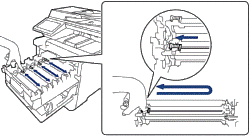
Jeśli problem nie zniknie, wymień zespół bębna na nowy. |
| Zespół bębna lub toner z zespołem bębna nie są zainstalowane prawidłowo. | Zdemontuj zespół bębna, wymontuj tonery z zespołu bębna, a następnie włóż tonery z powrotem do zespołu bębna. Zainstaluj ponownie zespół bębna w urządzeniu. |
| Błąd bębna | Zespół bębna nie jest zainstalowany prawidłowo. | Wyjmij z urządzenia zespół bębna, a następnie włóż go ponownie. |
| Błąd łącza | Niska jakość linii telefonicznej spowodowała błąd komunikacji. | Ponownie wyślij faks lub podłącz urządzenie do innej linii telefonicznej. Jeżeli problem nadal występuje, skontaktuj się z firmą telekomunikacyjną i poproś o sprawdzenie linii telefonicznej. |
| Błąd pasa | Zespół pasa nie jest zainstalowany prawidłowo. | Wyjmij z urządzenia zespół pasa, a następnie włóż go ponownie. |
| Błąd rozmiaru obustr. | Rozmiar papieru określony w ustawieniu rozmiaru papieru w urządzeniu nie jest dostępny dla automatycznego drukowania dwustronnego. | Naciśnij Załaduj papier o właściwym rozmiarze do tacy i ustaw tacę do tego rozmiaru papieru. Wybierz rozmiar papieru, który jest obsługiwany przez drukowanie dwustronne. Rozmiary papieru dostępne w przypadku automatycznego drukowania dwustronnego to: A4, Letter, Legal, Mexico Legal, India Legal i Folio. |
| Papier znajdujący się w tacy jest nieprawidłowego rozmiaru i nie może być użyty do automatycznego drukowania dwustronnego. |
| Błąd rozmiaru | Rozmiar papieru zdefiniowany w sterowniku drukarki nie jest obsługiwany przez zdefiniowaną tacę. | Wybierz rozmiar papieru obsługiwany przez zdefiniowaną tacę. |
| Błąd tacy 2 Błąd tacy 3
| Opcjonalna taca dolna nie jest zainstalowana prawidłowo. | Zainstaluj ponownie tacę dolną. |
| Błąd toneru | Jeden lub kilka tonerów nie jest zainstalowanych lub są zainstalowane nieprawidłowo. | Wyjmij toner z zespołem bębna. Wyjmij toner i ponownie włóż go do zespołu bębna. Ponownie zainstaluj toner z zespołem bębna w urządzeniu. |
| Błąd wkładu | Toner nie jest zainstalowany prawidłowo. | Wyciągnij zespół bębna, wyjmij toner dla danego koloru wskazanego na wyświetlaczu LCD, a następnie ponownie włóż zespół bębna. Zainstaluj ponownie zespół bębna w urządzeniu. Jeśli problem występuje nadal, skontaktuj się z działem obsługi klienta firmy Brother lub z lokalnym przedstawicielem firmy Brother. |
| BRAK BĘBNA | Zespół bębna nie jest zainstalowany lub jest zainstalowany nieprawidłowo. | Ponownie zainstaluj toner i zespół bębna.
|
| Brak jednostki bębna | Zespół bębna nie jest zainstalowany prawidłowo. | Ponownie zainstaluj toner i zespół bębna.
|
| Brak obsługi HUB-a | Koncentrator USB jest podłączony do bezpośredniego interfejsu USB. | Odłącz koncentrator USB od bezpośredniego interfejsu USB. |
| Brak odpowiedzi | Podłączone urządzenie USB nie reaguje. | Odłącz urządzenie od bezpośredniego interfejsu USB. |
| Brak pamięci | Pamięć urządzenia jest pełna. | Jeśli trwa wysyłanie faksu lub kopiowanie, wykonaj jedną z następujących czynności:
Jeśli operacja drukowania jest w toku, naciśnij |
| Brak papieru w tacy MP | W podajniku wielofunkcyjnym brakuje papieru lub papier nie jest prawidłowo umieszczony w podajniku wielofunkcyjnym. | Wykonaj jedną z następujących czynności:
|
| Brak papieru | W urządzeniu brakuje papieru lub papier nie jest prawidłowo umieszczony na tacy papieru. |
|
| Brak pasa | Zespół pasa nie jest zainstalowany lub jest zainstalowany nieprawidłowo. | Zainstaluj zespół pasa ponownie.
|
| Brak podajnika 1 Brak podajnika 2 Brak podajnika 3 Brak podajnika 4 | Na tacy papieru brakuje papieru lub papier nie jest prawidłowo umieszczony na tacy papieru. | Wykonaj jedną z następujących czynności:
|
| Brak podajnika 1 Brak podajnika 2 Brak podajnika 3 Brak podajnika 4 | Taca papieru nie jest zainstalowana lub jest zainstalowana nieprawidłowo. | Zainstaluj ponownie tacę papieru wskazaną na ekranie LCD. |
| Brak podajnika dwustronnego | Dwustronna taca nie jest zainstalowana lub jest zainstalowana nieprawidłowo. | Ponownie zainstaluj 2-stronną tacę. |
| Brak pojemnika na zużyty toner | Pojemnik na zużyty toner nie jest zainstalowany lub jest zainstalowany nieprawidłowo. | Zainstaluj ponownie pojemnik na zużyty toner.
|
| Brak toneru | Toner w kolorze wskazanym na wyświetlaczu LCD nie jest zainstalowany prawidłowo. | Wymontuj toner koloru wskazanego na wyświetlaczu LCD z zespołu bębna, a następnie włóż toner z powrotem do zespołu bębna. Jeśli problem nie zostanie rozwiązany, wymień toner.
|
| Chłodzenie | Temperatura wewnątrz urządzenia jest zbyt wysoka. Urządzenie przerwie bieżące zadanie drukowania i przejdzie w tryb chłodzenia. | Poczekaj, aż urządzenie ostygnie. Upewnij się, że żaden otwór wentylacyjny w urządzeniu nie jest zasłonięty. Kiedy urządzenie ostygnie, drukowanie zostanie wznowione. |
| Dane druk. zapełn. | Pamięć urządzenia jest pełna. | Naciśnij |
| Druk. obustronne wyłączone | Tylna pokrywa urządzenia nie jest całkowicie zamknięta. | Zamknij tylną pokrywę urządzenia, aż zablokuje się w pozycji zamkniętej. |
| Dysk jest pełny | W używanym gnieździe pamięci USB flash nie ma wystarczającej ilości wolnego miejsca, aby zapisać bezpiecznie dane drukowania. | Naciśnij |
| Inicj. ekr. dot. nie powiodła się | Ekran dotykowy został naciśnięty, zanim zakończyło się inicjowanie po włączeniu zasilania. | Upewnij się, że nic nie dotyka ekranu dotykowego. |
| Pomiędzy dolną częścią ekranu dotykowego a jego ramką może gromadzić się brud. | Włóż kawałek sztywnego papieru pomiędzy dolną część ekranu dotykowego a jego ramkę i przesuń ją w przód i w tył, aby wypchnąć ewentualne zanieczyszczenia. |
| Kalibracja | Kalibracja nie powiodła się. |
|
| Kondensacja | Po zmianie temperatury w pomieszczeniu wewnątrz urządzenia mogła skroplić się para wodna. | Pozostaw urządzenie włączone. Odczekaj 30 minut z pokrywą przednią w położeniu otwartym. Następnie wyłącz urządzenie i zamknij pokrywę. Włącz urządzenie ponownie. |
| Krót.papier | Papier w tacy jest za krótki, aby urządzenie mogło go przenieść do tacy wydruku kładzionego stroną zadrukowaną w dół. | Otwórz pokrywę tylną (taca wyjściowa stron zadrukowanych od góry), aby pozwolić na wyjście zadrukowanych stron do tacy wyjściowej stron zadrukowanych od góry. Wyjmij wydrukowane strony, a następnie naciśnij przycisk Spr ponown. |
| Mało papieru Mało papieru P1 Mało papieru P2 Mało papieru P3 Mało papieru P4 | Taca papieru jest prawie pusta. | Uzupełnij papier na tacy papieru wskazanej na ekranie LCD. |
| Materiały Duże zużycie bębna | Zespół bębna jest bliski zużycia. | Należy zamówić nowy zespół bębna zanim na wyświetlaczu LCD zostanie wyświetlony komunikat Wymień bęben. |
| Materiały Duże zużycie pasa | Kończy się okres eksploatacji zespołu pasa. | Należy zamówić nowy zespół pasa, zanim na wyświetlaczu LCD zostanie wyświetlony komunikat Wymień pas. |
| Materiały Niski poziom toneru: X (X wskazuje toner lub kolor zespołu bębna, którego okres eksploatacji się kończy. BK = czarny, C =cyjan, M = magenta, Y = żółty). | Jeśli na ekranie LCD wciąż jest wyświetlany ten komunikat, nadal można drukować. Kończy się okres eksploatacji toneru. | Należy zamówić nowy toner, zanim na wyświetlaczu LCD zostanie wyświetlony komunikat Wymień toner. |
| Materiały Peł. poj. na zużyty toner | Czas wymienić pojemnik na zużyty toner. | Wymień pojemnik na zużyty toner.
|
| Materiały Peł.poj.zuż. ton | Pojemnik na zużyty toner jest prawie pełny. | Należy zamówić nowy pojemnik na zużyty toner, zanim na wyświetlaczu LCD zostanie wyświetlony komunikat Wymień poj.ze zużytym tonerem. |
| Materiały Wymień bęben | Czas wymienić zespół bębna. | Wymień zespół bębna.
|
| Materiały Wymień pas | Czas wymienić zespół pasa. | Wymień zespół pasa na nowy.
|
| Nie można wydr. ## | W urządzeniu wystąpił problem mechaniczny. |
|
| Nie można wykryć | Urządzenie nie wykrywa toneru dla koloru wskazanego na wyświetlaczu LCD. | Wyjmij toner koloru wskazanego na wyświetlaczu LCD z zespołu bębna, a następnie włóż toner z powrotem do zespołu bębna. |
| Urządzenie nie wykrywa zespołu pasa. | Wyjmij z urządzenia zespół pasa, a następnie włóż go ponownie. |
| Urządzenie nie wykrywa zespołu bębna. | Wyjmij z urządzenia zespół bębna, a następnie włóż go ponownie. |
| Nie można zesk. ## | W urządzeniu wystąpił problem mechaniczny. |
|
| Nie można zesk. | Dokument jest za długi na dwustronne skanowanie. | Naciśnij Długość: Od 147,3 do 355,6 mm Szerokość: Od 105 do 215,9 mm |
| Nie pod. pap. P1 Nie pod. pap. P2 Nie pod. pap. P3 Nie pod. pap. P4 | Urządzenie nie podało papieru ze wskazanej tacy papieru. | Wyciągnij tacę papieru wskazaną na wyświetlaczu LCD i delikatnie usuń cały zacięty papier. |
| Nie rozpoznano dysku | Nośnik pamięci USB Flash nie jest dostępny do użytku. | Naciśnij Zamknij, a następnie naciśnij i przytrzymaj |
| Nie wykryto pamięci USB | Nośnik pamięci USB Flash nie został podłączony do gniazda USB (tył). | Podłącz nośnik pamięci USB Flash do gniazda USB (tył). |
| Nieobsł.urządz. Odłącz urządzenie, wyłącz zasilanie i włącz je ponownie. | Do bezpośredniego interfejsu USB podłączono uszkodzone urządzenie USB lub urządzenie USB pobierające dużo mocy. |
|
| Nieobsł.urządz. | Do interfejsu bezpośredniego USB podłączono zaszyfrowane lub nieobsługiwane urządzenie USB lub napęd pamięci USB Flash. | Odłącz urządzenie od bezpośredniego interfejsu USB. |
| Niepasujący rozmiar | Nieprawidłowy format papieru na tacy. | Załaduj właściwy rozmiar papieru do tacy i ustaw rozmiar papieru w tacy. |
| Niepr. wkł. z tonerem | Toner dla koloru wskazanego na wyświetlaczu LCD jest nieprawidłowym tonerem dla tego urządzenia. | Wyjmij toner koloru wskazanego na wyświetlaczu LCD z zespołu bębna, a następnie włóż toner o prawidłowej nazwie modelu materiału eksploatacyjnego. |
| Nieprawidłowy bęben | Zespół bębna jest nieprawidłowy dla tego urządzenia. | Usuń zespół bębna, a następnie włóż zespół bębna o prawidłowej nazwie modelu materiału eksploatacyjnego. |
| Nieprawidłowy pas | Zespół pasa jest nieprawidłowy dla tego urządzenia. | Usuń zespół pasa, a następnie włóż zespół pasa o prawidłowej nazwie modelu materiału eksploatacyjnego. |
| Niezg. typ nośnika | Rodzaj nośnika podany w sterowniku drukarki różni się od rodzaju papieru podanego w menu urządzenia. | Włóż prawidłowy rodzaj papieru do tacy papieru, a następnie wybierz prawidłowy rodzaj nośnika w ustawieniu Typ papieru w urządzeniu. |
| Odmowa dostępu | Funkcja, której próbujesz użyć, jest ograniczona przez funkcję kontroli dostępu do urządzenia Secure Function Lock 3.0. | Poproś administratora o sprawdzenie ustawień Secure Function Lock (blokady funkcji). |
| Otwarta obudowa | Pokrywa przednia nie jest całkowicie zamknięta. | Otwórz, a następnie zdecydowanym ruchem zamknij przednią pokrywę urządzenia. |
| Otwarta pokrywa | Pokrywa nagrzewnicy nie jest całkowicie zamknięta lub doszło do blokady papieru z tyłu urządzenia po włączeniu zasilania. | Zamknij pokrywę nagrzewnicy, znajdującą się pod tylną pokrywą urządzenia. Sprawdź, czy papier nie jest zakleszczony w tylnej części urządzenia, a następnie zamknij pokrywę nagrzewnicy. |
| Otwarta pokrywa | Pokrywa podajnika ADF nie jest całkowicie zamknięta. | Zamknij pokrywę podajnika ADF. Jeżeli komunikat o błędzie pozostanie, naciśnij |
| Pamięć faksu pełna | Pamięć faksu urządzenia jest pełna. | Jeżeli korzystasz z funkcji Podgląd faksów, usuń niepotrzebne dane odebranych faksów. Jeżeli korzystasz z funkcji Odbieranie do pamięci, a nie korzystasz z funkcji podglądu faksów, wydrukuj dane odebranego faksu.
|
| Podajnik wyj. pełny | Taca wyjściowa jest pełna. | Usuń zadrukowany papier z tacy wyjściowej na papier kładziony stroną zadrukowaną w dół. |
| Przekroczony limit | Został osiągnięty limit wydruków ustawiony w funkcji Secure Function Lock 3.0. | Poproś administratora o sprawdzenie ustawień Secure Function Lock (blokady funkcji). |
| Rejestracja | Rejestracja nie powiodła się. |
|
| Rozłączone | Inna osoba lub urządzenie faksowe innej osoby zatrzymało połączenie. | Spróbuj wysłać lub odebrać ponownie. Jeśli połączenia będą zatrzymywane wielokrotnie i użytkownik będzie korzystać z systemu telefonii internetowej VoIP (Voice over IP), należy spróbować zmienić zgodność na podstawową (dla VoIP). |
| Wymień poj.ze zużytym tonerem | Czas wymienić pojemnik na zużyty toner. | Wymień pojemnik na zużyty toner na nowy.
|
| Wymień toner | Skończył się okres eksploatacji toneru. Urządzenie zatrzyma wszystkie operacje drukowania. O ile dostępna jest pamięć, faksy będą przechowywane w pamięci. | Wymień toner dla koloru wskazanego na wyświetlaczu LCD.
|
| Zac. w tacy 1 Zacięcie w tacy 2 Zacięcie w tacy 3 Zacięcie w tacy 4 | Papier jest zacięty we wskazanej tacy papieru. | Wyciągnij tacę papieru i usuń cały zacięty papier, jak przedstawiono w animacji na wyświetlaczu LCD. |
| Zacięcie dokum. | Dokument nie został prawidłowo ułożony lub podany bądź dokument skanowany z podajnika ADF był zbyt długi. | Usuń zakleszczony papier z podajnika ADF. Usuń wszelkie zanieczyszczenia lub skrawki papieru ze ścieżki papieru podajnika ADF. Naciśnij |
| Zacięcie tacy MP | Papier jest zablokowany w podajniku wielofunkcyjnym. | Delikatnie usuń zacięty papier z wnętrza i z okolic podajnika wielofunkcyjnego. Ponownie załaduj papier i naciśnij przycisk Spr ponown. |
| Zacięcie w środku | Papier zaciął się wewnątrz urządzenia. | Otwórz przednią pokrywę, wyjmij toner i zespół bębna, a następnie usuń cały zacięty papier. Ponownie zainstaluj toner i zespół bębna w urządzeniu. Zamknij przednią pokrywę. |
| Zacięcie z tyłu | Papier zaciął się w tylnej części urządzenia. | Otwórz tylną pokrywę, pokrywę nagrzewnicy i pokrywę 2 (jeśli dostępna). Usuń cały zacięty papier. Zamknij pokrywy. Naciśnij Spr ponown. |
| Zakleszcz. obustr. | Papier zaciął się na tacy papieru lub na tacy dwustronnej. | Wyjmij tacę papieru i tacę dwustronną, i usuń cały zacięty papier, jak przedstawiono na wyświetlaczu LCD. |
| Zatrzymanie bębna | Czas wymienić zespół bębna. | Wymień zespół bębna.
|
| Zły rozmiar papieru.: MP Zły rozmiar pap.: P1 Zły rozmiar pap.: P2 Zły rozmiar pap.: P3 Zły rozmiar pap.: P4 | Podczas kopiowania w podanej tacy skończył się papier, a urządzenie nie może podać papieru o tym samym rozmiarze z tacy o następnym priorytecie. | Uzupełnij papier w tacy papieru. |






